美图秀秀怎么制作九格切图
更新日期:2023-09-22 18:53:44
来源:系统之家
手机扫码继续观看

美图秀秀怎么制作九格切图?网上很多朋友都将一张完整的图片切割成完美的九宫格样式,看起来非常美观。下面小编给大家介绍下美图秀秀制作九格切图教程。
1、首先,找到美图秀秀并打开,在右上角“打开”找到需要制作的图片。
2、点击“更多功能”,进入一个新的界面
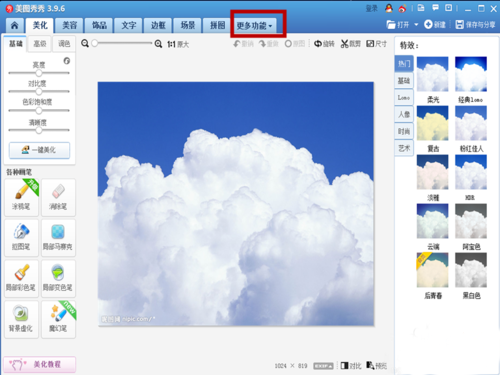
3、选择“九格切图”进入切图界面
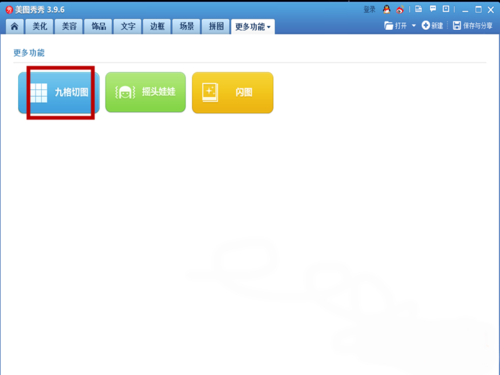
4、在九格切图界面,你可以根据左上角提供的形状修改图案
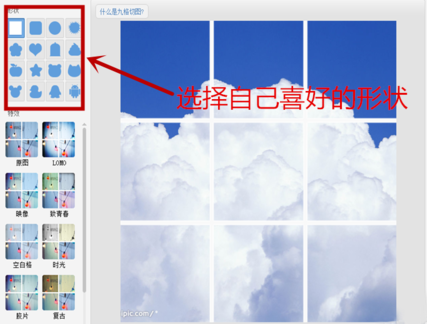
5、可自定义选择九格切图界面左下部分的特效
6、拼图制作完成之后,点击“保存到本地-保存单张大图”选择保存的路径
以上就是小编和大家分享的美图秀秀制作九格切图教程。更多精彩教程请继续关注系统之家。
该文章是否有帮助到您?
常见问题
- monterey12.1正式版无法检测更新详情0次
- zui13更新计划详细介绍0次
- 优麒麟u盘安装详细教程0次
- 优麒麟和银河麒麟区别详细介绍0次
- monterey屏幕镜像使用教程0次
- monterey关闭sip教程0次
- 优麒麟操作系统详细评测0次
- monterey支持多设备互动吗详情0次
- 优麒麟中文设置教程0次
- monterey和bigsur区别详细介绍0次
系统下载排行
周
月
其他人正在下载
更多
安卓下载
更多
手机上观看
![]() 扫码手机上观看
扫码手机上观看
下一个:
U盘重装视频












